Если вы работаете с проектами во внешних системах, например в MS Project, используйте возможность импорта и экспорта плана проекта. Также вы можете переносить план с одной площадки ELMA365 на другую.
Импорт плана
Вы можете импортировать план из файла формата .mpp или .xml. После этого в текущую версию плана добавятся импортированные задачи с учётом их вложенности. Обратите внимание, если администратор включил версионирование плана, изменения сохранятся в новой версии.
Для этого:
- В карточке проекта перейдите на вкладку Календарный план и нажмите кнопку Редактировать.
- На панели инструментов в строке поиска выберите версию плана, в которую хотите импортировать задачи. Этот шаг выполняется, если включено версионирование плана.
- Нажмите кнопку
 .
. - В открывшемся окне загрузите файл формата .mpp или .xml и установите настройки:
- Импортировать завершенные задачи — вы можете добавить к текущему плану только активные задачи плана из внешней системы. Для этого снимите флажок в этой опции;
- Объединить планы — включите опцию, если вы импортируете план, который ранее экспортировали из системы. Это позволит не дублировать задачи с одинаковыми ID, существующая задача заменится на импортированную. При этом сравниваются ID задач в ELMA365;
- Установить исполнителя элементам без исполнителя — выберите ответственного за импортированные задачи с исполнителями, Ф. И. О. которых не найдены среди пользователей ELMA365. Все эти задачи будут назначены выбранному исполнителю после завершения импорта. Если оставить поле незаполненным, вы можете выбрать ответственных для таких задач во время импорта.
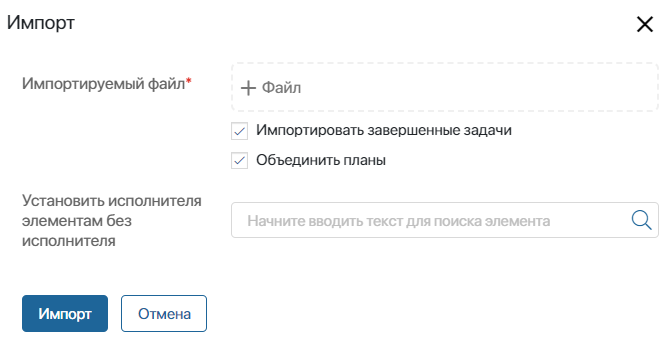
- Нажмите Импорт.
Когда процесс импорта завершится, все изменения отобразятся в текущей версии. Если версионирование плана включено, автоматически сохранится новая версия плана, в которой к созданным ранее задачам добавятся импортированные.
В импортированных задачах:
- сохраняется их вложенность;
- поля Название, Ответственный, Дата начала* и Дата окончания* заполняются данными из внешней системы;
- если исходный тип задачи не поддерживается системой, полю Тип* присваивается значение Задача, а связанному с ним полю Контроль* — Оповестить при выполнении;
- всем исполнителям автоматически назначаются права Участника проекта.
Обратите внимание, поля, добавленные администратором на карточку задачи, не импортируются.
После импорта плана:
- Если в добавленных задачах есть ответственные, которым нужно настроить права доступа, отличные от прав Участника проекта, обратитесь к администратору.
- В добавленной задаче с типом Процесс вручную настройте входные параметры импортированного процесса. Для этого откройте форму задачи и внесите данные в блоке Бизнес-процесс.
Конфликты исполнителей
Если исполнители импортируемых задач не являются пользователями ELMA365 и вы не назначили ответственного для таких задач, во время импорта откроется окно, в котором нужно установить исполнителей. Вы можете:
- выбрать ответственным любого пользователя, нажав значок лупы;
- назначить задачи на себя. Для этого нажмите кнопку мне;
- назначить задачи руководителю проекта. Для этого нажмите кнопку руководителю проекта.
Когда сопоставите исполнителей для каждой задачи, нажмите Импорт.
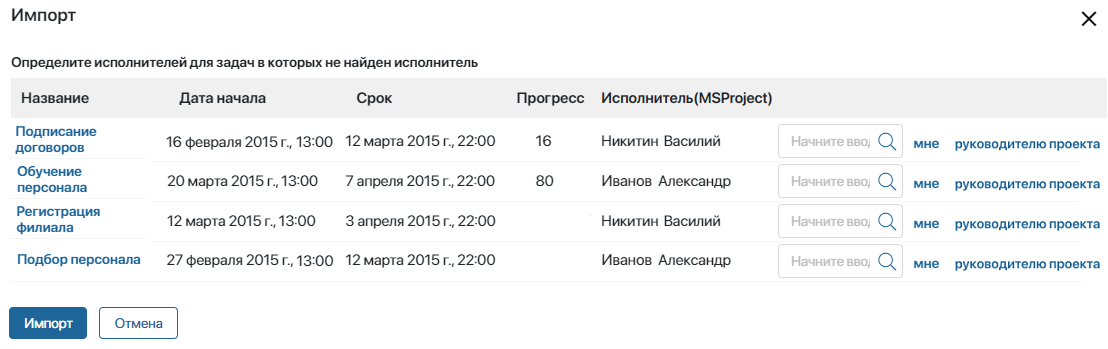
Экспорт плана
Вы можете выгрузить план в файл формата .mpp или .xml. Для этого:
- В карточке проекта перейдите на вкладку Календарный план и нажмите кнопку Редактировать.
- На панели инструментов в строке поиска выберите версию плана для экспорта. Этот шаг выполняется, если включено версионирование плана.
- Нажмите кнопку
 и выберите .mpp или .xml.
и выберите .mpp или .xml.
Обратите внимание, поля, добавленные администратором на карточку задачи, не экспортируются.
После этого файл с планом проекта выгрузится на ваш ПК.